
Aby uzyskać dostęp do dowolnej usługi Apple, wymagany jest identyfikator Apple ID i hasło, które w pełni dotyczą usługi. iCloud... Na podstawie tych danych zarejestrowanym kontem identyfikowany jest konkretny użytkownik fizyczny. Dlatego utrata danych o własnym identyfikatorze jest równoznaczna z utratą klucza do skarbu zasobów. Jak możesz znaleźć swój Icloud i przywrócić pełny dostęp do urządzenia i wszystkich usług?
Odzyskaj zapomniany identyfikator Apple ID
Apple ID jest zgodne z adresem e-mail użytkownika, który został użyty podczas rejestracji konta w Apple. Dzięki temu właściciele jednej wiadomości e-mail nie będą musieli długo zgadywać. Jednak taka sytuacja jest dość rzadka. Aby nie wpaść w tak trudną sytuację, podczas rejestracji urządzenia należy zapisać swój Apple ID i hasło w bezpiecznym miejscu, a także zapisać wszelkie dodatkowe informacje użyte do założenia konta. Obchodząc się z tego typu informacjami, należy zawsze pamiętać o ich poufności i nie pozwalać na zapoznanie się z nimi osobom nieuprawnionym.
Zdarza się, że rejestracji dokonują pracownicy sklepu lub punktu sprzedaży, dlatego konieczne jest zapamiętanie (zanotowanie) wszystkich danych rejestracyjnych i zabranie ich ze sobą. W takim przypadku należy zwrócić uwagę na fakt, że różne kopie, szkice, notatki i inne informacje rejestracyjne nie pozostają u sprzedawcy (w tym w jego koszach na śmieci).
Metoda 1: Dane w smartfonie
Jeśli potrzebujesz znaleźć dane identyfikacyjne, a użytkownik trzyma odblokowanego iPada (iPoda) lub urządzenie Mac, a także jest dostęp do App Store, pod warunkiem, że aplikacje zostały pobrane stamtąd wcześniej, to w lewym dolnym rogu ekranu programu możesz odczytać swój Apple ID. Jeśli aplikacje z App Store nie zostały zainstalowane, możesz spróbować odczytać wartość identyfikatora, przechodząc do menu ustawień iCloud i patrząc na parametr "Konto"... W podobny sposób wizualnie możesz spróbować zebrać informacje z sekcji „FaceTime” i „Wiadomości”: Jeśli przynajmniej raz zsynchronizowałeś się z iTunes, to otwierając sekcję iTunes Store, możesz znaleźć Apple ID w prawym górnym rogu. Możesz także spróbować znaleźć identyfikator, przechodząc do sekcji „Moje programy” i aktywując pozycję menu "Inteligencja" dla każdej zainstalowanej aplikacji. W oknie, które zostanie otwarte, wybierz kartę "Plik" i zwracając uwagę na parametr "Klient", możesz odczytać żądaną wartość.

Przeczytaj także: Znajdź zapomniany identyfikator Apple ID
Jednak takie szczęśliwe połączenie okoliczności i łatwych możliwości jest niezwykle rzadkie. W większości przypadków po włączeniu urządzenia użytkownik staje przed koniecznością podania Apple ID i hasła. Istnieją dwie opcje. Najbardziej destrukcyjne jest włączenie trybu utraconego, a na ekranie urządzenia pojawia się napis „Ten iPhone (iPad) został utracony i wymazany”: przywrócenie funkcjonalności urządzenia jest prawie niemożliwe i można je zdemontować na części. O ile nie ma takiego napisu, wciąż jest nadzieja na wyzdrowienie.
Metoda 2: użycie innego urządzenia Apple
Po pierwsze, użytkownik często ma kilka działających urządzeń Apple i być może na niektórych z nich jest zalogowana jedna z usług. W takim przypadku identyfikator można wyświetlić na odblokowanym urządzeniu. Gdy nie ma dostępu do któregokolwiek z urządzeń lub dostępny jest tylko jeden gadżet, możesz skorzystać z pomocy bliskiej osoby. Na jego smartfonie lub tablecie będziesz musiał otworzyć aplikację Znajdź iPhone'a, jeśli to konieczne, usuń dane w polu Apple ID i kliknij Zapomniałeś Apple ID lub hasła?... Następnie postępuj zgodnie z instrukcjami wyświetlanymi na ekranie.
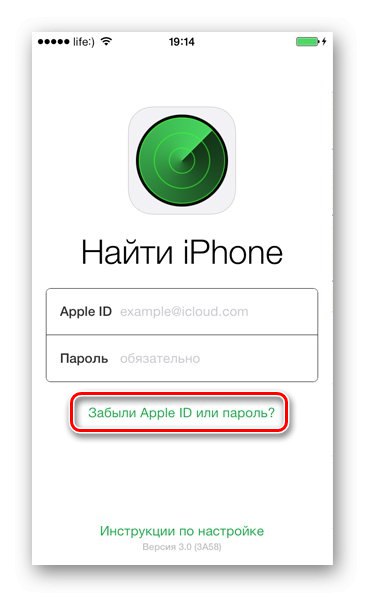
Po drugie, powinieneś przejść do strony odzyskiwania dostępu i spróbować zapamiętać dane sugerowane przez monity systemowe, które zostały wprowadzone podczas rejestracji i uzyskiwania Apple ID. Im więcej poprawnych informacji możesz zapamiętać, tym większe jest prawdopodobieństwo, że działania mające na celu odblokowanie urządzenia zakończą się sukcesem.
Metoda 3: Serwis Apple
Ostatnią i najbardziej optymalną opcją jest skontaktowanie się ze wsparciem Apple. Przed skontaktowaniem się należy ponownie spróbować zapamiętać wszystkie możliwe dane użyte podczas rejestracji. Dodatkowo trzeba być przygotowanym na podanie szczegółowych informacji związanych z miejscem zakupu urządzenia, jego parametrów identyfikacyjnych wskazanych na pudełku, przedłożenia paragonów i innych informacji, które pozwolą pracownikom firmy upewnić się, że iPod lub iPad nie zostanie skradziony i należy do osoby, która wnioskowała o wsparcie, prawnie. Kiedy pracownicy upewnią się, że urządzenie należy do tego, do kogo powinno należeć, blokada zostanie usunięta.
Metoda 4: Odzyskiwanie przy zakupie używanego urządzenia
Kupując używane urządzenie, wskazane jest, aby w obecności sprzedawcy lub przy jego pomocy wylogować się z iCloud, iTunes Store, App Store. W takim przypadku po wyjściu z aplikacji, bezbłędnie od poprzedniego właściciela, będziesz musiał wprowadzić jego Apple ID i całkowicie rozłączyć się, klikając element menu "Wyłączyć" lub „Usuń z urządzenia”.
Konieczne jest usunięcie wszystkich informacji poprzedniego właściciela poprzez aktywację funkcji „Usuń zawartość i ustawienia” w „Ustawienia”... Czasami funkcja jest włączona „Znajdź urządzenie” - kupujący lub sprzedający będzie musiał znać identyfikator i hasło, aby je wyłączyć. Wymazanie danych i przywrócenie domyślnych ustawień fabrycznych może wymagać wprowadzenia hasła ograniczającego lub hasła urządzenia, dlatego potrzebne będą dodatkowe informacje z oryginalnych dokumentów sprzedaży. Jeżeli kupując urządzenie, które działało wcześniej, nie uwzględnisz powyższych zaleceń, może dojść do sytuacji, w której w momencie, gdy stary właściciel zmieni hasło do swojego Apple ID, informacje sprzedawcy na zawsze pozostaną na smartfonie / tablecie kupującego oraz w jego iCloud.
W tym artykule poznałeś wszystkie dostępne sposoby odzyskiwania Apple ID.